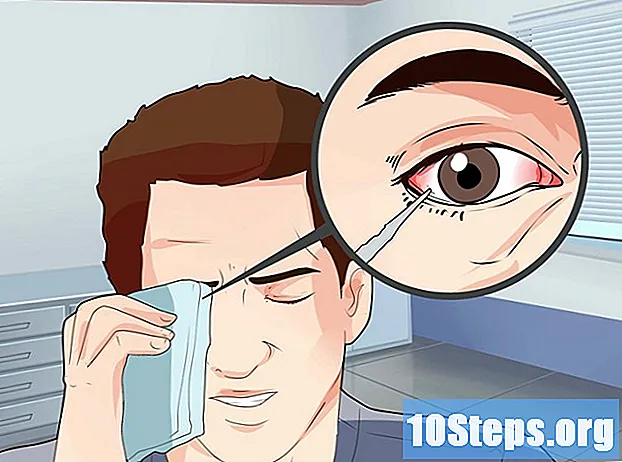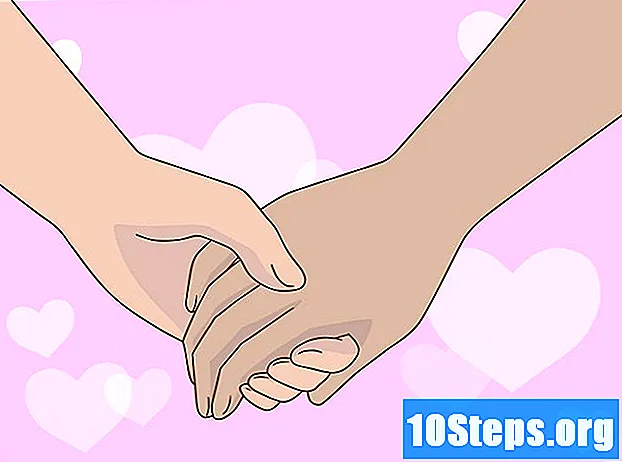مؤلف:
Joan Hall
تاريخ الخلق:
25 Lang L: none (month-010) 2021
تاريخ التحديث:
8 قد 2024

المحتوى
أقسام أخرىتعلمك مقالة wikiHow هذه كيفية استكشاف أخطاء شاشة سوداء وإصلاحها بعد تسجيل الدخول إلى Windows 7 ، والمعروف باسم Black Screen of Death (BSOD).
خطوات
الطريقة الأولى من 3: تشغيل Explorer
قم بتشغيل Windows حتى تصل إلى الشاشة السوداء. قد تتمكن من إجبار مستكشف Windows على التحميل ، مما سيسمح لك بعد ذلك بالمسح بحثًا عن البرامج الضارة وإزالة المشكلة.
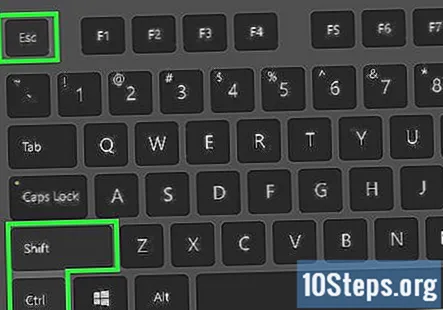
صحافة السيطرة+⇧ التحول+زر Esc فى الكيبورد. هذا يجب أن يفتح مدير المهام.- إذا لم تتمكن من فتح إدارة المهام ، فحاول إجراء إصلاح لبدء التشغيل.
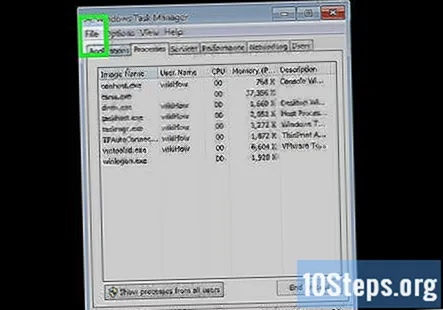
انقر على ملف قائمة طعام.
انقر مهمة جديدة.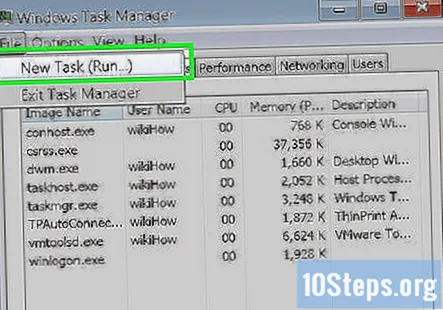
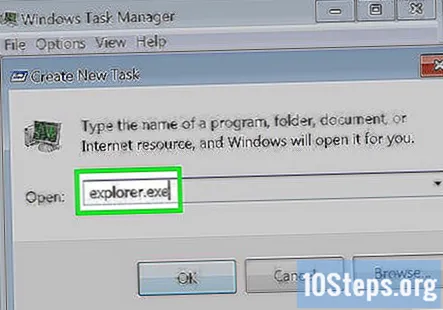
اكتب explorer.exe و اضغط ↵ أدخل. في كثير من الحالات ، سيتم تحميل واجهة Windows الخاصة بك بعد لحظة.- إذا مرت عدة دقائق ولم يتم تحميل Windows ، فحاول تعطيل برامج تشغيل الفيديو.
افتح متصفح الويب الخاص بك. إذا عدت الآن إلى Windows ، فستحتاج إلى البحث عن المشكلة التي تسببت في ظهور الشاشة السوداء. أسرع طريقة للقيام بذلك هي باستخدام برنامج مجاني يسمى Malwarebytes.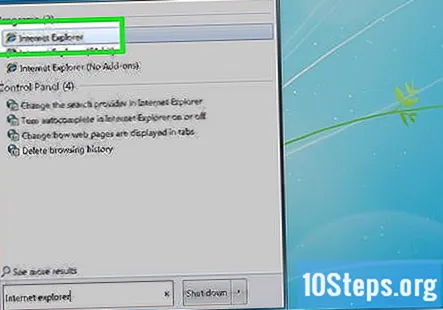
يزور .
انقر على تنزيل مجاني زر. يحتوي الإصدار المجاني من Malwarebytes على جميع الميزات التي تحتاجها لهذه الطريقة.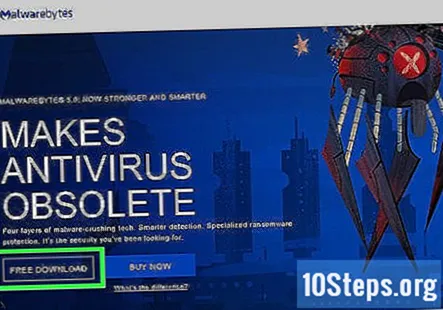
قم بتشغيل برنامج التثبيت بعد التنزيل.
اتبع المطالبات لتثبيت Malwarebytes. يمكنك ترك الإعدادات على قيمها الافتراضية أثناء التثبيت.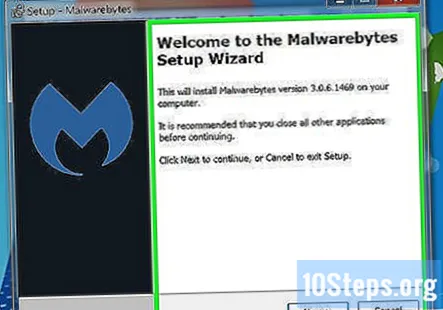
ابدأ Malwarebytes بعد التثبيت. سيبدأ عادةً تلقائيًا بعد التثبيت ، ولكن يمكنك أيضًا العثور على اختصار على سطح المكتب أو في قائمة ابدأ.
انقر على تحقق من وجود تحديثات زر. قد يستغرق التحقق من التحديث بضع دقائق حتى يكتمل.
انقر على إفحص الآن زر.
انتظر حتى ينتهي الفحص. قد يستغرق هذا حوالي نصف ساعة حتى يكتمل.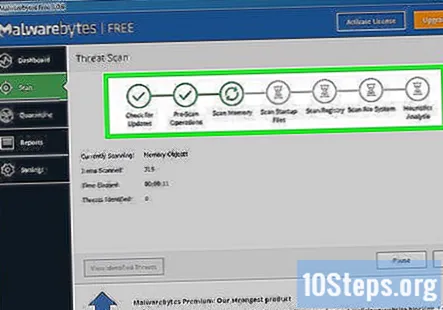
انقر على الحجر الصحي زر إذا تم العثور على أي شيء. سيؤدي هذا إلى إزالة أي ملفات ضارة عثر عليها برنامج Malwarebytes ، مما يساعد في منع ظهور مشكلة الشاشة السوداء مرة أخرى.
- إذا تم العثور على أي شيء ، فأعد تشغيل الكمبيوتر وقم بإجراء الفحص مرة أخرى بعد عزل العناصر.
الطريقة 2 من 3: تعطيل برامج تشغيل الفيديو
أعد تشغيل جهاز الكمبيوتر الخاص بك. قد تتسبب برامج تشغيل بطاقة الفيديو في حدوث مشكلات عند تحميل Windows. ستسمح لك إزالتها بالتمهيد بشكل طبيعي ثم تثبيت أحدث برامج التشغيل العاملة.
اضغط بسرعة F8. سيؤدي هذا إلى فتح قائمة خيارات التمهيد المتقدمة إذا كنت سريعًا. إذا حاول Windows التحميل ، فستحتاج إلى إعادة التشغيل والمحاولة مرة أخرى.
تسليط الضوء الوضع الآمن و اضغط ↵ أدخل. سيؤدي هذا إلى تحميل Windows في الوضع الآمن ، والذي سيعمل عادةً حتى إذا كان Windows يعرض شاشة سوداء بشكل طبيعي.
- إذا لم يعمل الوضع الآمن ، فجرّب إصلاح بدء التشغيل.
صحافة ⊞ فوز+ر بعد تشغيل Windows في الوضع الآمن.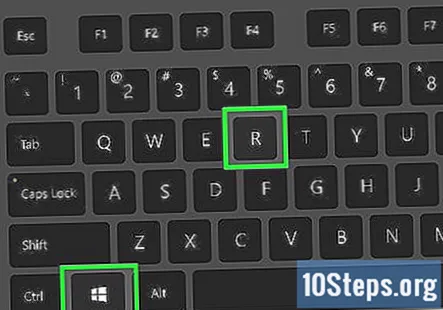
اكتب devmgmt.msc و اضغط ↵ أدخل.
التوسع في محولات أجهزة العرض الفئة.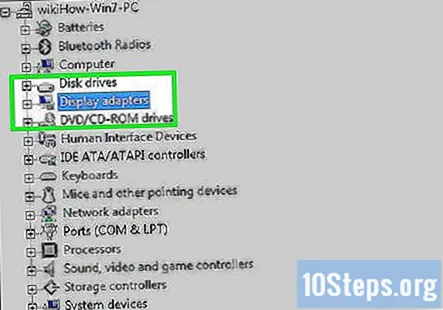
انقر بزر الماوس الأيمن فوق العنصر الأول في القائمة. قد يكون لديك واحد أو أكثر من محولات العرض المدرجة هنا.
انقر الغاء التثبيت.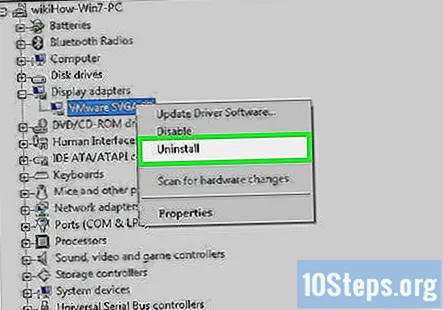
افحص ال حذف برنامج التشغيل مربع وانقر حسنا.
كرر لأي شيء آخر محول العرض العناصر.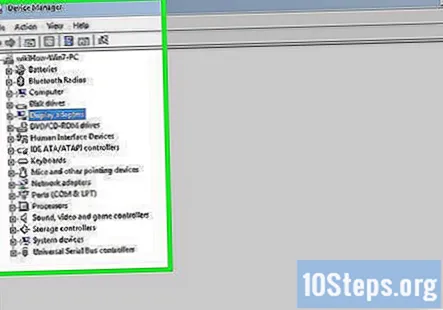
أعد تشغيل الكمبيوتر واسمح له بالتمهيد بشكل طبيعي. إذا كانت برامج تشغيل الفيديو هي التي تسبب المشكلة ، فيجب أن يقوم Windows الآن بالتمهيد بشكل طبيعي ، على الرغم من دقة أقل مما قد تستخدمه عادةً.
قم بتثبيت أحدث برامج التشغيل لبطاقة الفيديو الخاصة بك إذا كان بإمكانك التمهيد. إذا أدت إزالة برامج تشغيل أجهزة العرض القديمة إلى حل مشكلتك ، فسترغب في تثبيت أحدث برامج التشغيل المتوفرة لاستعادة إمكانات العرض لديك:
- افتح متصفح الويب الخاص بك.
- قم بزيارة صفحة تنزيل برنامج التشغيل لمحول الرسومات الخاص بك. من المحتمل أنك تستخدم Intel أو AMD أو NVIDIA. إذا لم تكن متأكدًا ، فما عليك سوى تجربة برنامج الاكتشاف التلقائي لكل منها.
- قم بتشغيل أداة الكشف التلقائي على موقع برنامج التشغيل لفحص جهاز الكمبيوتر الخاص بك واسترداد الملفات المناسبة.
الطريقة 3 من 3: إجراء إصلاح عند بدء التشغيل
أعد تشغيل جهاز الكمبيوتر الخاص بك. سيعيد إصلاح بدء التشغيل تثبيت ملفات النظام الأساسية التي يستخدمها Windows للتمهيد. قد يؤدي هذا إلى إصلاح مشكلة الشاشة السوداء التي تواجهها.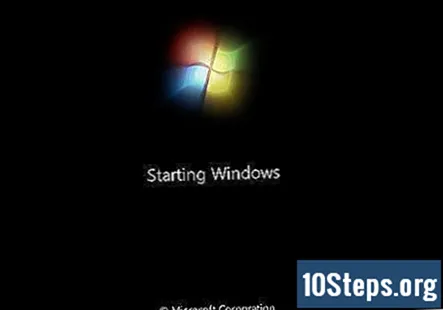
اضغط بسرعة F8. إذا ضبطت الوقت بشكل صحيح ، فستدخل إلى قائمة خيارات التمهيد المتقدمة. إذا حاول Windows التحميل ، فسيتعين عليك إعادة التشغيل والمحاولة مرة أخرى.
- إذا لم تتمكن من فتح هذه القائمة ، فيمكنك التمهيد من قرص DVD الخاص بتثبيت Windows 7 أو محرك تثبيت USB وتحديد "إصلاح الكمبيوتر" من قائمة الإعداد.
تسليط الضوء إصلاح جهاز الكمبيوتر الخاص بك و اضغط ↵ أدخل.
حدد نوع لوحة المفاتيح. يجب تحديد لوحة المفاتيح العادية بشكل افتراضي.
حدد المستخدم الذي تريد تسجيل الدخول باسمه. سيمنحك تسجيل الدخول كمسؤول الوصول إلى موجه الأوامر بالإضافة إلى خيارات الإصلاح الأخرى.
انقر على بدء التصليح اختيار.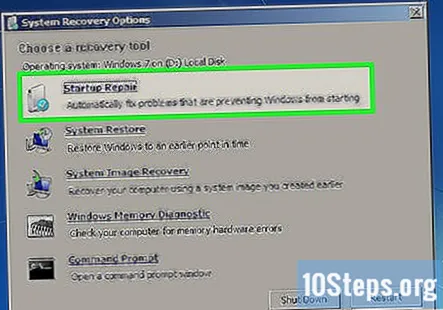
الانتظار لحين بدء التصليح بفحص جهاز الكمبيوتر الخاص بك.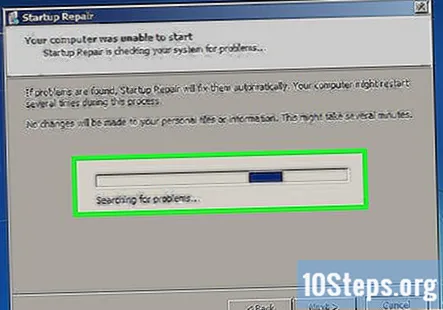
اتبع أي مطالبات لإصلاح المشاكل. اعتمادًا على الأخطاء التي يواجهها إصلاح بدء التشغيل ، قد يتم منحك خيارات مختلفة. في كثير من الحالات ، سيعمل إصلاح مشاكل بدء التشغيل على إصلاح المشكلات دون تدخل منك ، وسيعيد تشغيل الكمبيوتر مرة واحدة أو أكثر.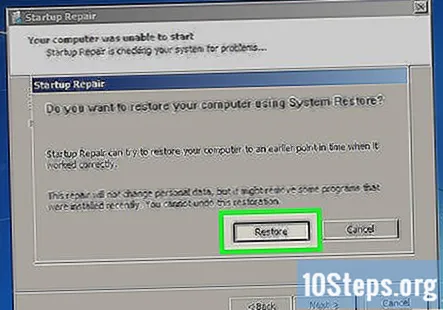
- إذا طالبك إصلاح مشاكل بدء التشغيل بإجراء استعادة النظام ، فانقر فوق الزر استعادة وحدد أحدث نقطة استعادة.
حاول تسجيل الدخول إلى Windows. بعد انتهاء "إصلاح مشاكل بدء التشغيل" من أي من إصلاحاته ، حاول إعادة تشغيل Windows وتحميله.
- إذا كنت لا تزال غير قادر على التمهيد في Windows ، فقد ترغب في التفكير في إجراء تثبيت نظيف. سيؤدي هذا إلى حذف جميع البيانات الموجودة على محرك الأقراص ، لذا استخدم الوضع الآمن لإجراء نسخ احتياطي لأي ملفات مهمة أولاً إن أمكن.
أسئلة وأجوبة المجتمع
عندما أقوم بتسجيل الدخول إلى موفر خدمة الإنترنت ، تصبح الشاشة سوداء لبضع ثوان ، ثم تعود مرة أخرى لعرض صفحة الويب الخاصة بموفر خدمة الإنترنت. ما الذي يسبب ذلك؟
الشاشة السوداء هي مجرد شاشة فارغة أثناء تحميل الصفحة. قم بإجراء فحص لمكافحة برامج التجسس على نظامك للتأكد من عدم وجود شيء من جانبك يبطئ الاتصال.